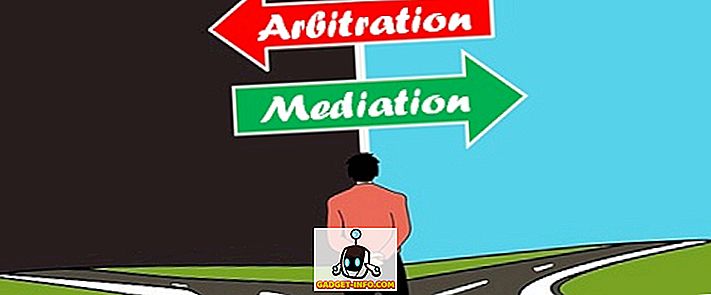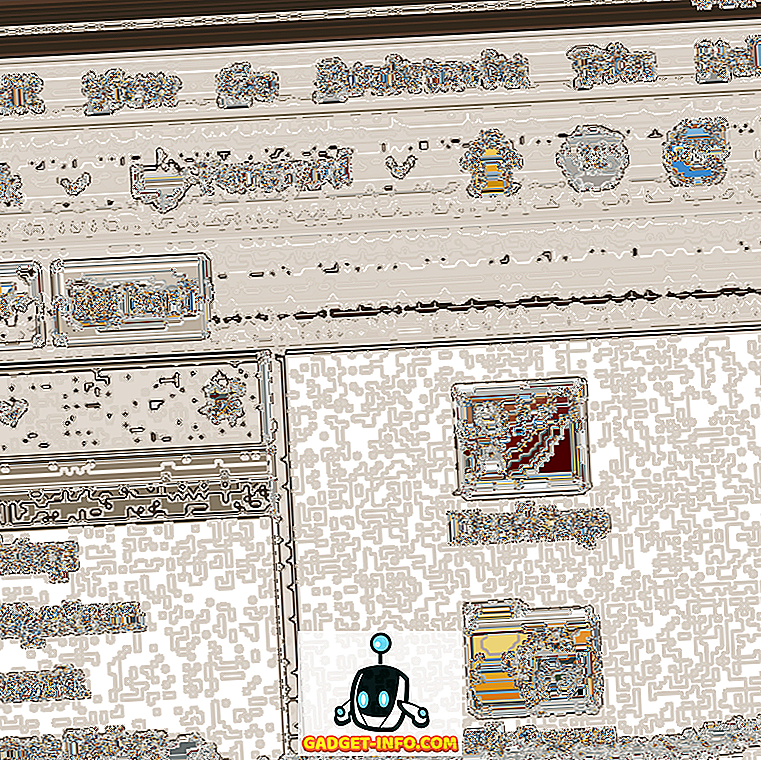Z wielu zalet, jakie oferuje darmowy i open-source Linux, bardzo przydatna jest dostępność wielu świetnych dystrybucji Linuksa, z których można korzystać. Ponadto prawie wszystkie dystrybucje systemu Linux mają możliwość uruchamiania i uruchamiania systemu operacyjnego z nośników instalacyjnych, takich jak dyski flash USB. Ale co by było, gdybyś mógł użyć swojego telefonu z Androidem zamiast napędu flash USB, aby uruchomić (i oczywiście zainstalować) prawie każdą dystrybucję Linuksa na twoim komputerze?
W rzeczywistości możesz dzięki niesamowitej aplikacji na Androida o nazwie DriveDroid . Ale nawet zanim omówimy, jak uruchomić system Linux na komputerze z telefonem z Androidem, zobaczmy, dlaczego chcesz to zrobić, i (sprzęt i oprogramowanie) potrzebne do tego.
Dlaczego warto używać telefonu z systemem Android do uruchamiania Linuksa na PC?
- Nie ma potrzeby (i kłopotów) posiadania osobnego rozruchowego dysku flash USB. Używaj telefonu (Android), który zawsze nosisz przy sobie.
- Wszystkie zalety bootowalnego napędu flash USB Linux, na przykład spersonalizowane środowisko pracy (ze wszystkimi Twoimi ulubionymi aplikacjami Linux).
Podstawowe wymagania przed kontynuowaniem:
- Zrootowany telefon z Androidem z zainstalowaną aplikacją DriveDroid .
- Kabel USB do podłączenia telefonu do komputera.
- Rufus, darmowe narzędzie do tworzenia nośników startowych.
- Plik ISO dystrybucji Linux, którą chcesz uruchomić na PC.
Skonfiguruj DriveDroid, aby uruchomić system Linux na komputerze PC za pomocą telefonu z systemem Android
Krok 1: Uruchom DriveDroid i przejdź do Ustawień> Ustawienia USB> Kreator konfiguracji USB . Teraz ukończyć proste, oczywiste kroki w kreatorze, jak opisano poniżej:
Kontynuuj> Zdobądź root> Podłączyłem kabel USB> Kontynuuj> Standardowe jądro systemu Android> Widzę napęd USB, kontynuuj> DriveDroid uruchomił się pomyślnie, kontynuuj> Zamknij kreatora

Krok 2: Stuknij ikonę " + " na pasku opcji DriveDroid i wybierz Utwórz pusty obraz .

Krok 3: Podaj opisową nazwę (np. Ubuntu) dla pustego obrazu, a także rozmiar obrazu. Zasadniczo rozmiar obrazu powinien być nieco większy niż rozmiar pliku ISO dystrybucji Linux, którego chcesz użyć. Ponadto należy wyłączyć opcję Partition Table (MBR) i przejść do następnego kroku.

Krok 4: Poczekaj, aż zostanie utworzony obraz dysku. Po zakończeniu stuknij w nią, a kiedy pojawi się wyskakujące okno dialogowe " Obraz hosta ", wybierz opcję Zapisywalny USB .

Krok 5: Połącz telefon z Androidem z komputerem za pomocą kabla USB i uruchom Rufusa. Wyświetli to pamięć wewnętrzną telefonu, zwykle z nazwą NO_LABEL . Przeciwko opcji Utwórz obraz dysku startowego za pomocą opcji wybierz obraz ISO i użyj przycisku znajdującego się obok niego, aby określić ISO dystrybucji Linuxa, którą zapisałeś na swoim komputerze. Na koniec kliknij Start, aby rozpocząć nagrywanie pliku ISO na telefon.

Krok 6: To wszystko. Uruchom ponownie komputer, a dystrybucja Linuksa zostanie uruchomiona za pośrednictwem podłączonego telefonu z systemem Android, używając telefonu jako urządzenia USB " pierwszego rozruchu ". Jakie to jest świetne?
Oto podstawowy system operacyjny (dystrybucja Linuksa) uruchamiany na naszym komputerze przez zrootowany telefon z Androidem, wykorzystujący magię DriveDroid:

Inne funkcje DriveDroid:
- Bezpośrednio pobierz do swojego telefonu obrazy ISO ponad 35 różnych dystrybucji systemu Linux. Może to być przydatne, gdy nie masz jeszcze pliku ISO. Kliknij tutaj, aby zobaczyć listę wszystkich dystrybucji do pobrania za pomocą DriveDroid.
- Wypróbuj / zainstaluj wiele dystrybucji Linuksa na PC, prosto z telefonu z Androidem.
- Uruchom Windows 10, 8 i 7 na PC, przez telefon z Androidem (nie mogliśmy jednak sprawić, aby działał podczas naszych testów).
Ważne uwagi / Potencjalne problemy:
- Chociaż większość zrootowanych telefonów z Androidem działa doskonale z DriveDroidem, być może niektóre urządzenia nie działają. Dzieje się tak, ponieważ DriveDroid wykorzystuje niektóre funkcje jądra systemu Android, które mogą być niedostępne w niektórych telefonach z Androidem.
- Upewnij się, że DriveDroid nie jest używany, gdy karta SD telefonu jest używana na komputerze, ponieważ może to spowodować utratę danych.
Przenoś swój ulubiony Linux Distro za pomocą telefonu
DriveDroid pozwala mieć spersonalizowane środowisko pracy Linux na prawie każdym komputerze, bez potrzeby noszenia bootowalnych napędów flash USB. Wszystko czego potrzebujesz to Twój (zrootowany) telefon z Androidem. Jest to dość proste i działa dokładnie tak, jak powinno. Daj DriveDroid strzał i daj nam znać swoje myśli w komentarzach poniżej.